
תוכנה זו תתקן שגיאות נפוצות במחשב, תגן עליך מפני אובדן קבצים, תוכנות זדוניות, כשל חומרה ותייעל את המחשב האישי שלך לביצועים מרביים. תקן בעיות במחשב והסר וירוסים כעת בשלושה שלבים פשוטים:
- הורד את כלי התיקון למחשב Restoro שמגיע עם טכנולוגיות פטנט (פטנט זמין פה).
- נְקִישָׁה התחל סריקה כדי למצוא בעיות ב- Windows שעלולות לגרום לבעיות במחשב.
- נְקִישָׁה תיקון הכל כדי לפתור בעיות המשפיעות על אבטחת המחשב וביצועיו
- Restoro הורדה על ידי 0 קוראים החודש.
שורת הפקודה היא אחת התכונות החזקות ביותר של חלונות מיקרוסופט. אנו משתמשים בו לביצוע פעולות מורכבות יותר או פחות הקשורות למערכת, תיקון בעיות שונות וכו '. בדרך כלל, משתמשים בכלי זה על ידי משתמשי Windows המתמצאים בטכנולוגיה, אך יש הרבה פעולות שמשתמשים ממוצעים יכולים לבצע גם כן.
לתכונה זו יש גם אחד ממשקי המשתמש הפשוטים ביותר בכל המערכת האקולוגית של Windows. זה בעיקר בגלל שמשתמשים לא מקדישים תשומת לב רבה לעיצוב שורת הפקודה, אלא במקום זאת מתמקדים במה שהוא יכול לעשות. עם זאת, ניתן לשנות את הממשק ואת התכונות החזותיות של שורת הפקודה, כך שאם משתעמם מהממשק השחור הסטנדרטי של שורת הפקודה, תוכלו להתאים אישית את זה.
כיצד לשנות את המראה של שורת הפקודה ב- Windows 10
כדי להתאים אישית את שורת הפקודה ב חלונות 10, וכל גרסה אחרת של Windows, אתה רק צריך לפתוח אותה כמנהל, ולהזין את המאפיינים שלה. שם תוכל לשנות את צבע הגופן, גודל הגופן, צבע הרקע, הפריסה ועוד.
כדי לפתוח את שורת הפקודה כמנהל, ולגשת למקטע מאפיינים, בצע את הפעולות הבאות:
- לחץ באמצעות לחצן העכבר הימני על ה- תפריט התחל, וללכת ל שורת פקודה (מנהל)
- עכשיו פשוט לחץ באמצעות לחצן העכבר הימני על שורת הכותרת של שורת הפקודה ובחר נכסים.
ברגע שפותחים את חלון המאפיינים, יש לך אפשרות להתאים אישית את שורת הפקודה לפי משאלת ליבך. אתה תמצא אפשרויות, גוֹפָן, מַעֲרָך, ו צבעים חלונות, בהם ניתן לשנות פונקציונליות ותכונות חזותיות שונות. בואו נראה מה מציע חלון מאפייני שורת הפקודה, כרטיסייה אחר כרטיסייה.
הכרטיסייה הראשונה היא ה- אפשרויותהכרטיסייה. כאן תוכלו להתאים את גודל הסמן ולשנות אפשרויות טקסט שונות. באפשרותך להפעיל מצב מהיר, מצב הוספה, גלישת טקסט ועוד. ניתן גם לעבור למסוף Legacy, שהוא הגרסה הקודמת של שורת הפקודה. כדי לראות את השינויים בין ה- Legacy Console לגרסה החדשה ביותר, עיין ב המאמר הזה.

הבא הוא חלון גופן. כשמו כן הוא, תוכלו לשנות את משפחת הגופנים וגודל המסוף בחלון זה. לאחר שתשנה את גודל הגופן, גם חלון שורת הפקודה ישתנה. עם זאת, יש רק שתי משפחות פונטים שתוכלו לבחור בהן: Consolas ו- Lucida Console. ניתן גם להגדיר גופנים מודגשים בחלון זה.

על חלון פריסה, באפשרותך לשנות את גודל החלון, גודל מאגר המסך ומיקום החלון. אך אפשרויות אלה אינן כה חשובות מכיוון שתוכל לשנות את גודל Windows באופן ידני באמצעות העכבר.

ולבסוף, ה כרטיסיית צבעים מאפשר לך לבחור צבעים שונים עבור המסוף. אתה יכול לבחור את צבע הרקע, צבע הטקסט, צבע הטקסט הקופץ וצבע הרקע הקופץ. בחירת צבע חדש עבור שורת הפקודה יכולה להיות כיבוד, מכיוון שבוודאי התרגלתם לסביבת השחור-לבן הרגילה שלו. אתה יכול אפילו לשנות את אטימות החלון, כמעט להשתלב עם הרקע.

הנה לך, אם כי ההתאמה האישית הזו די קטנה, אתה עדיין יכול לתת לשורת הפקודה סוג של מגע אישי. אין כל כך הרבה אפשרויות התאמה אישית בעיקר משום שמיקרוסופט דמיינה את שורת הפקודה הוא הכלי החזק ביותר ב- Windows, לא היפה ביותר.
האם אתה משתמש בהתאמה אישית אישית עבור שורת הפקודה במחשב שלך? או שאתה מעדיף את המראה המסורתי? ספר לנו בתגובות.
סיפורים קשורים שאתה צריך לבדוק:
- כיצד ליצור קובץ ISO מכל מבנה של Windows 10
- כיצד להסיר שאריות תוכנה
- כיצד להתקין את Windows Media Center ב- Windows 10 גרסה 1607
- 5 הצופים הטובים ביותר ביומן האירועים של Windows 10
 עדיין יש לך בעיות?תקן אותם בעזרת הכלי הזה:
עדיין יש לך בעיות?תקן אותם בעזרת הכלי הזה:
- הורד את כלי התיקון למחשב זה דורג נהדר ב- TrustPilot.com (ההורדה מתחילה בעמוד זה).
- נְקִישָׁה התחל סריקה כדי למצוא בעיות ב- Windows שעלולות לגרום לבעיות במחשב.
- נְקִישָׁה תיקון הכל כדי לפתור בעיות עם טכנולוגיות פטנט (הנחה בלעדית לקוראים שלנו).
Restoro הורדה על ידי 0 קוראים החודש.

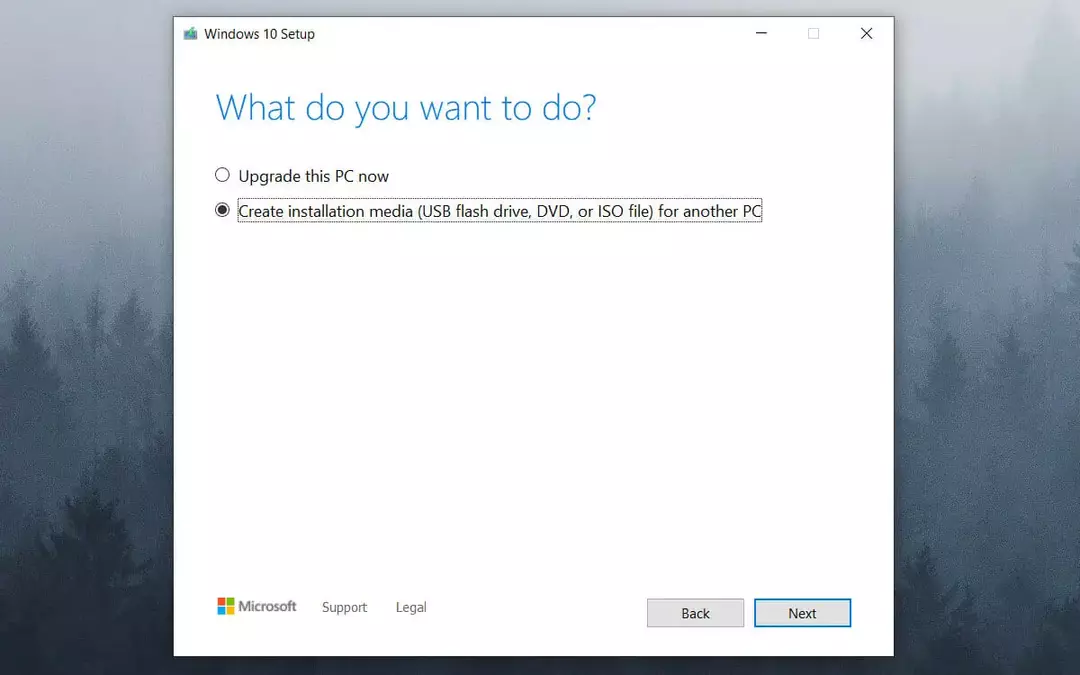
![שגיאה 0x800703f1 ב-Windows Update [SOLUCIONADO]](/f/4aabb3bac33eb9f109acb6adb7668e1b.webp?width=300&height=460)